close
以下是圖片教學新手如何使用痞客邦APP與基本功能版面![]()
從左邊徒開始片驟1 打開您桌面上的Play app,接著在收尋列輸入痞客邦,接著安裝紅色框框內的痞客邦App,
開啟痞客邦App出現藍色登入介面,可以選擇辦一個新帳號或是輸入原本的痞客邦帳號。![]()

從左邊徒開始片驟2 開始使用前需要先同意並且遵守一些章規![]() 以下右手邊第一張紅色框住的地方是我們本篇圖片會出現的基本介紹!
以下右手邊第一張紅色框住的地方是我們本篇圖片會出現的基本介紹!![]()

從左邊徒開始片驟3 簡單下拉後可以看到基本功能,![]() 可以從”我的部落格”進入你的個人部落格的有簡單的操作可以看到自己個人發布的文章與分類!
可以從”我的部落格”進入你的個人部落格的有簡單的操作可以看到自己個人發布的文章與分類!

從左邊徒開始片驟4小鈴鐺的部分可以看到官方的通知還有任何你所回覆你文章的通知喔!![]()
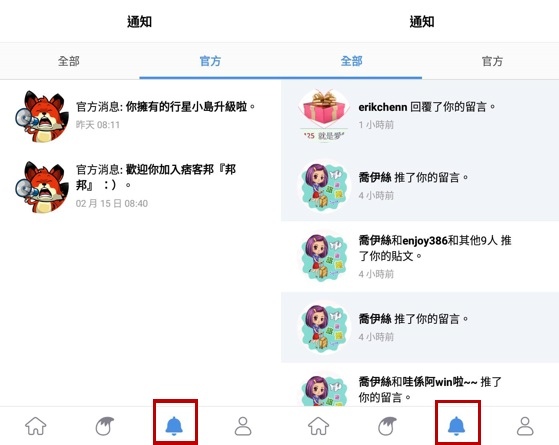
![]() 從左邊徒開始片驟5這裡可以參與活動任務與每日任務。
從左邊徒開始片驟5這裡可以參與活動任務與每日任務。![]()
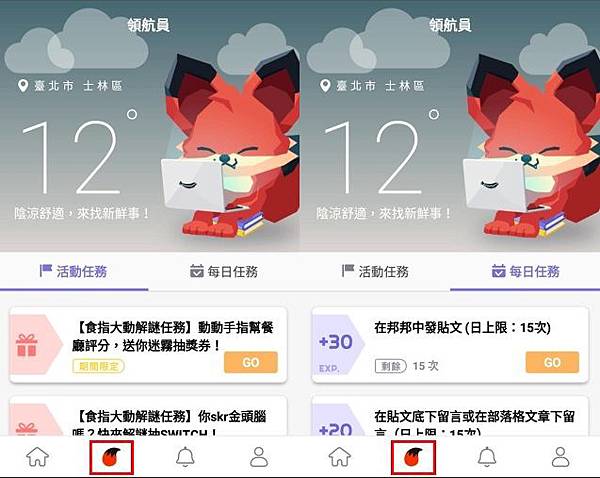
從左邊徒開始片驟6可以建立你的個人邦邦或是瀏覽興趣牆,步
在驟9我們會提到興趣牆如何編輯。![]()

從左邊徒開始片驟7右上角有個設定圖按鈕可以到帳號中心![]() ,在帳號中心的同樣右角的位子點
,在帳號中心的同樣右角的位子點
開個人登入圖案的大頭照,可以進入部落格後台![]()

從左邊徒開始片驟8這裡貼上圖示是管理首內的工具,用發文章來示範![]()

![]() 從左邊徒開始片驟9這裡也可以編輯自己專屬的興趣
從左邊徒開始片驟9這裡也可以編輯自己專屬的興趣![]()

從左邊徒開始片驟10這裡有個很有趣的設定就是可以幫自己的文章推文的設定![]()

歡迎各位觀看的朋友們邀請朋友們一起使用痞客邦!!
![]() 明天交作業, 出門看天色、進教室看老師臉色
明天交作業, 出門看天色、進教室看老師臉色![]()
文章標籤
全站熱搜


 留言列表
留言列表



 {{ article.title }}
{{ article.title }}